Os usuários da Internet precisam redimensionar fotos e desenhos com frequência. Imagens muito grandes não serão adequadas para carregá-las na rede, pois aumentará o tempo de carregamento e consumirá muitos recursos e tráfego. Como reduzir de forma rápida e eficiente o tamanho de fotos, fotos e outras imagens sem perder qualidade? Seu trabalho pode ser muito facilitado por um programa gratuito chamado Fotosizer, que é muito fácil de usar e bastante funcional.
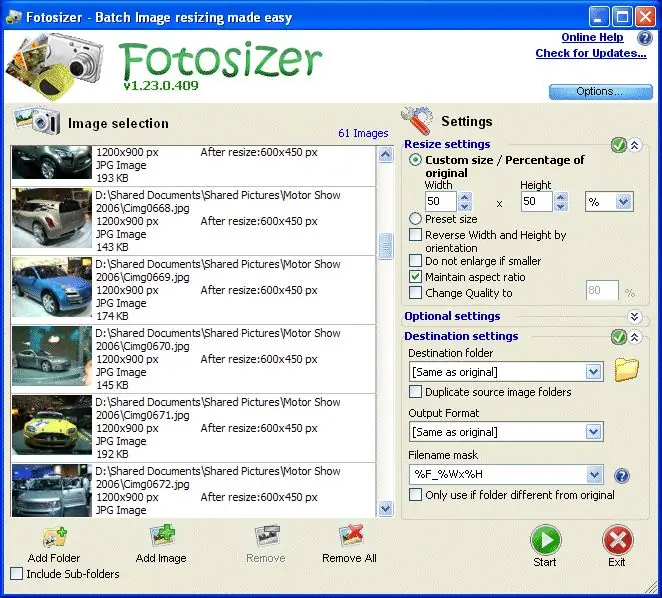
Necessário
Fotosizer
Instruções
Passo 1
Seu trabalho pode ser muito facilitado por um programa gratuito chamado Fotosizer, que é muito fácil de usar e bastante funcional. Baixe o programa e instale-o, em seguida, abra várias fotos nele cujo tamanho você deseja reduzir usando o comando Adicionar imagem.
Passo 2
Se quiser reduzir várias fotos de uma vez para o mesmo tamanho, por exemplo, um conjunto de fotos de um evento, clique em Adicionar pasta. Assim, você adicionará uma pasta inteira ao programa ao qual as alterações serão aplicadas.
etapa 3
Agora dê uma olhada na seção Configurações. Abra-o e especifique manualmente todos os parâmetros necessários para alterar as imagens que deseja ver no final.
Passo 4
Na seção Configurações de redimensionamento, selecione as unidades de medida (é melhor usar pixels) e, a seguir, especifique a largura e a altura da imagem que deseja obter. Se você não quiser especificar seus próprios tamanhos, clique em Configurações predefinidas e o próprio programa oferecerá várias opções de tamanhos prontos. Também existe um parâmetro para alterar a qualidade - você pode especificar a porcentagem de qualidade que as imagens acabadas terão.
Etapa 5
Em seguida, selecione nas configurações a pasta onde os arquivos finalizados serão salvos, e também indique em qual formato deseja salvá-los. Na maioria das vezes, este é o mesmo formato e você não precisa especificar nada; mas se você quiser alterar o formato de suas fotos, marque esta caixa conforme o esperado.
O processo de configuração não levará mais de cinco minutos, tudo o que você precisa fazer é pressionar o botão Iniciar e obter um pacote completo de fotos reduzidas acabadas.






